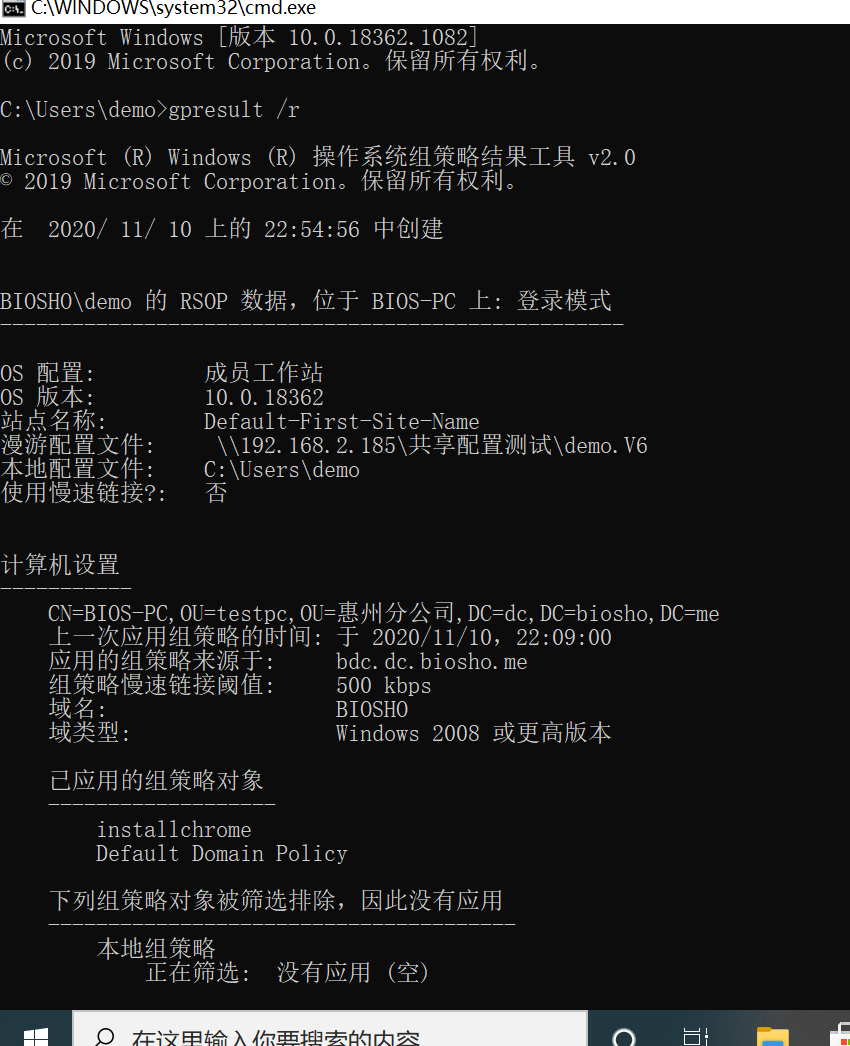前言:因为GPO策略内能够独立配置推送给域用户和部门计算机,所以建议部门域用户和部门计算机存放在一个组织单位内方便管理;另外官方原生msi包能够自动配置安装,如果是exe转msi的包可能不能实现全自动化安装,EXE包可以通过“Advanced Installer”用于制作msi包;
部署送至域用户:
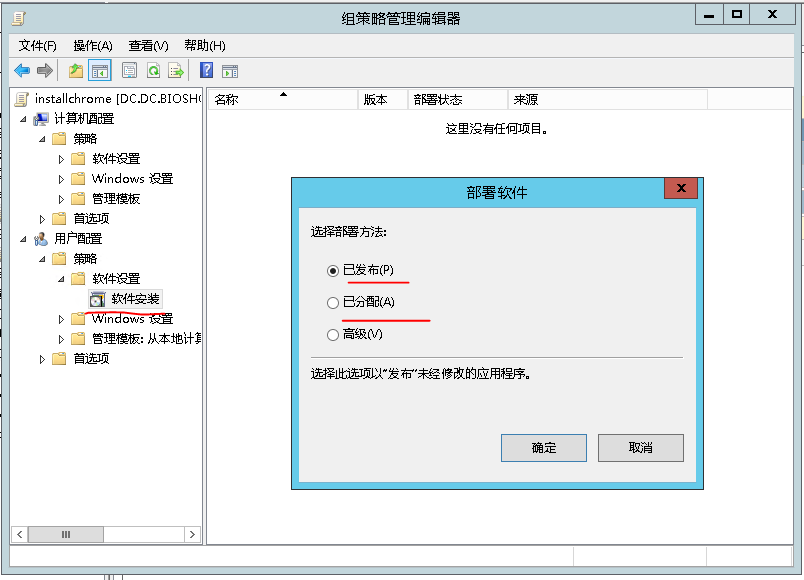
首先需要创建一个至少有读取权限的smb共享路径,将需要使用到的msi包放进共享路径(此处以共享文件夹software为例),在需要部署的组织单位内创建推送GPO,用户配置—软件设置—软件安装—鼠标右键—新建—数据包—选中共享路径的msi包;
部署方法:
已发布:需要用户到控制面板—程序—获得程序 里面手动安装(已发布只能用于域账户)
已分配:域用户登录计算机时自动完成软件安装
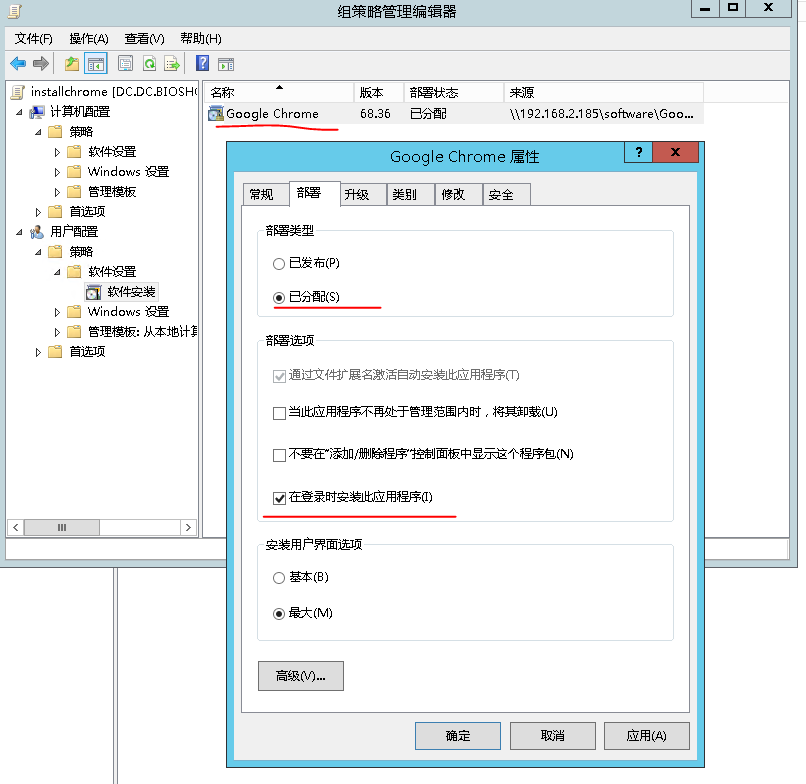
创建完任务后,打开任务属性,选择”在登录时安装此应用程序” —确定
在dc上执行:gpupdate /force ,客户机重启重新登录至系统,登录桌面 即可看到安装成功后的软件;
部署至域计算机:
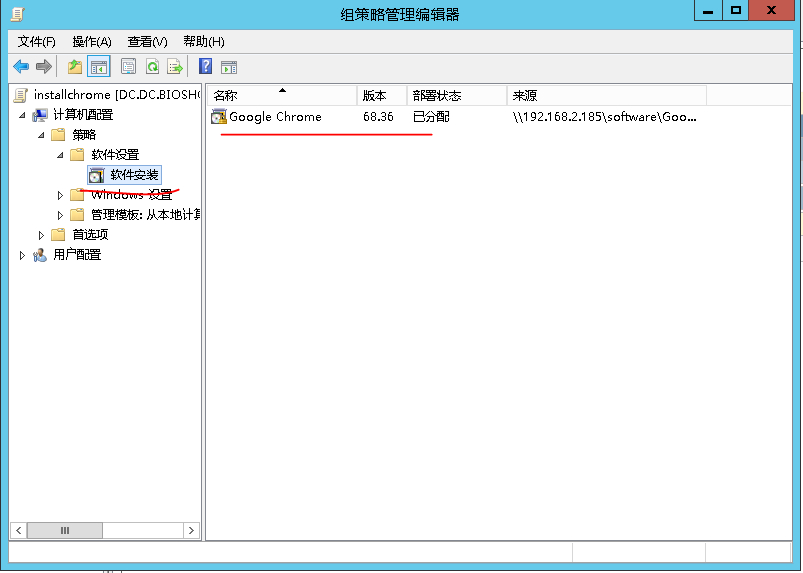
在计算机配置—策略—软件安装—创建安装任务
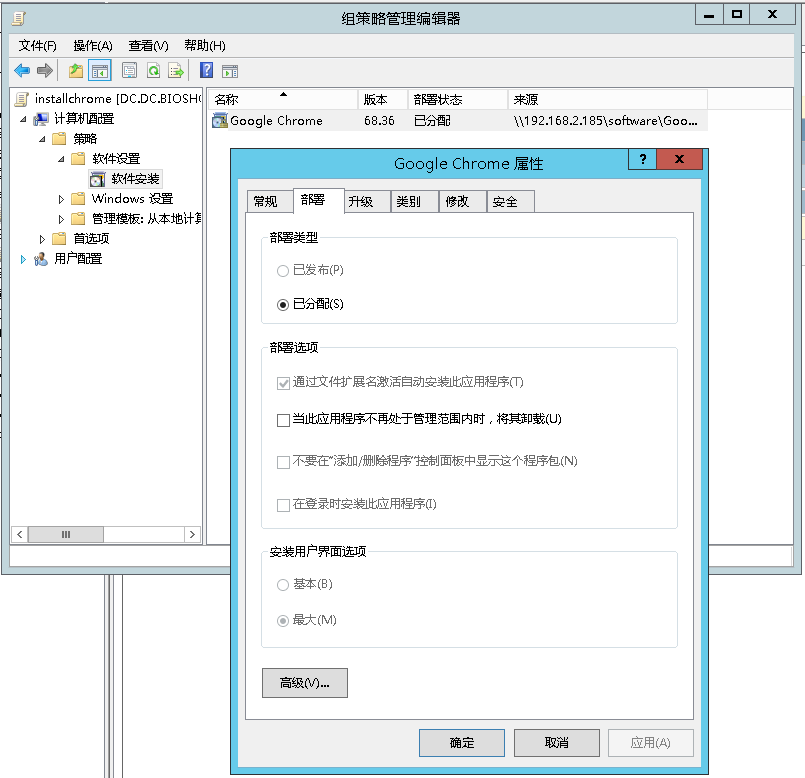
推送至域计算机部署类型只允许选择 已分配 —确定
在dc上执行:gpupdate /force ,客户机上执行:gpupdate /force,重启重新登录至系统,登录桌面 即可看到安装成功后的软件;
故障排查:如配置了计算机推送后,重启登录计算机并没有执行安装应用程序
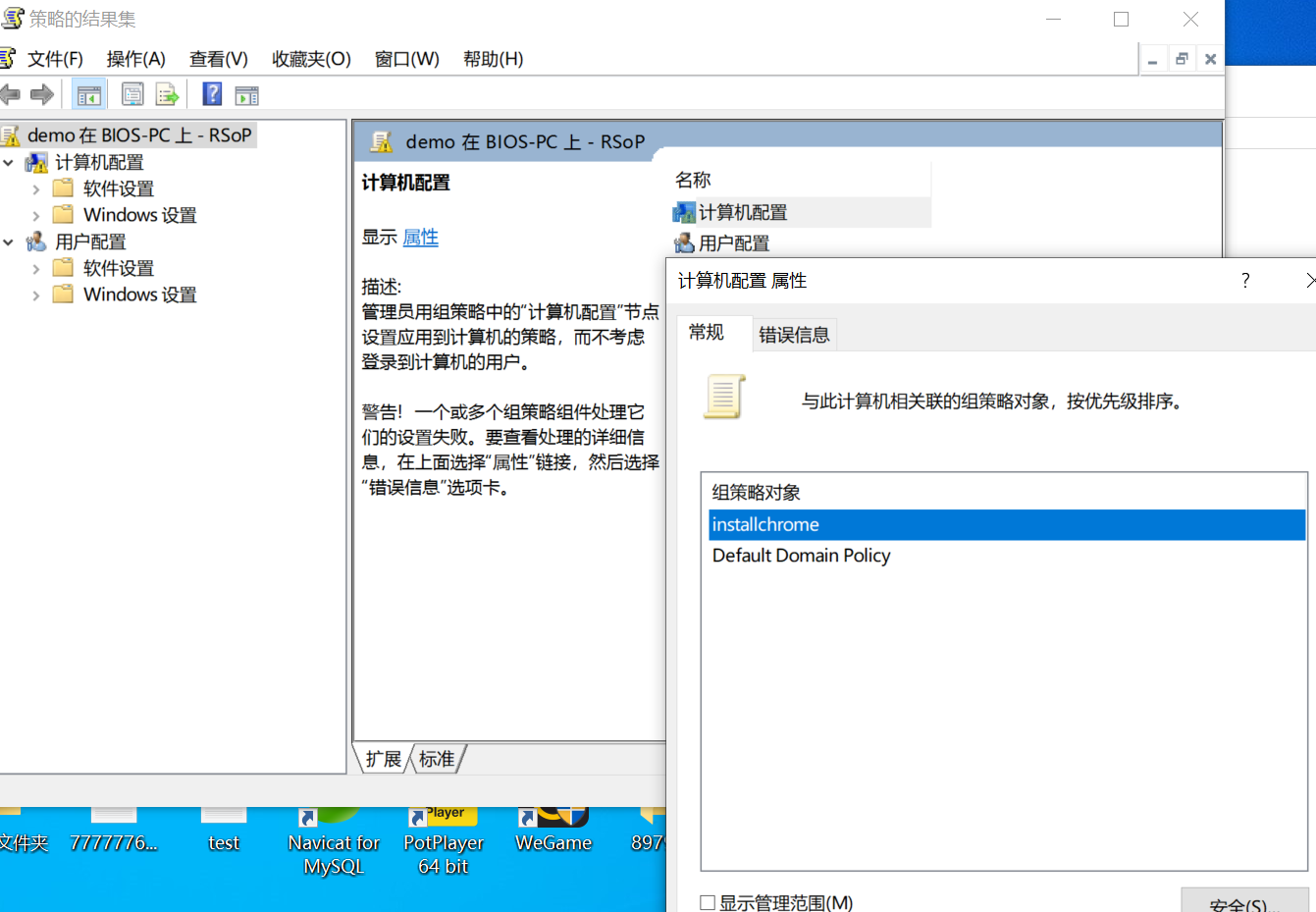
在客户计算机下打开 运行 输入 rsop.msc 获取域控制器下发的规则,可以看到计算机配置处有感叹号,查看 计算机配置属性 可以看到对应组策;
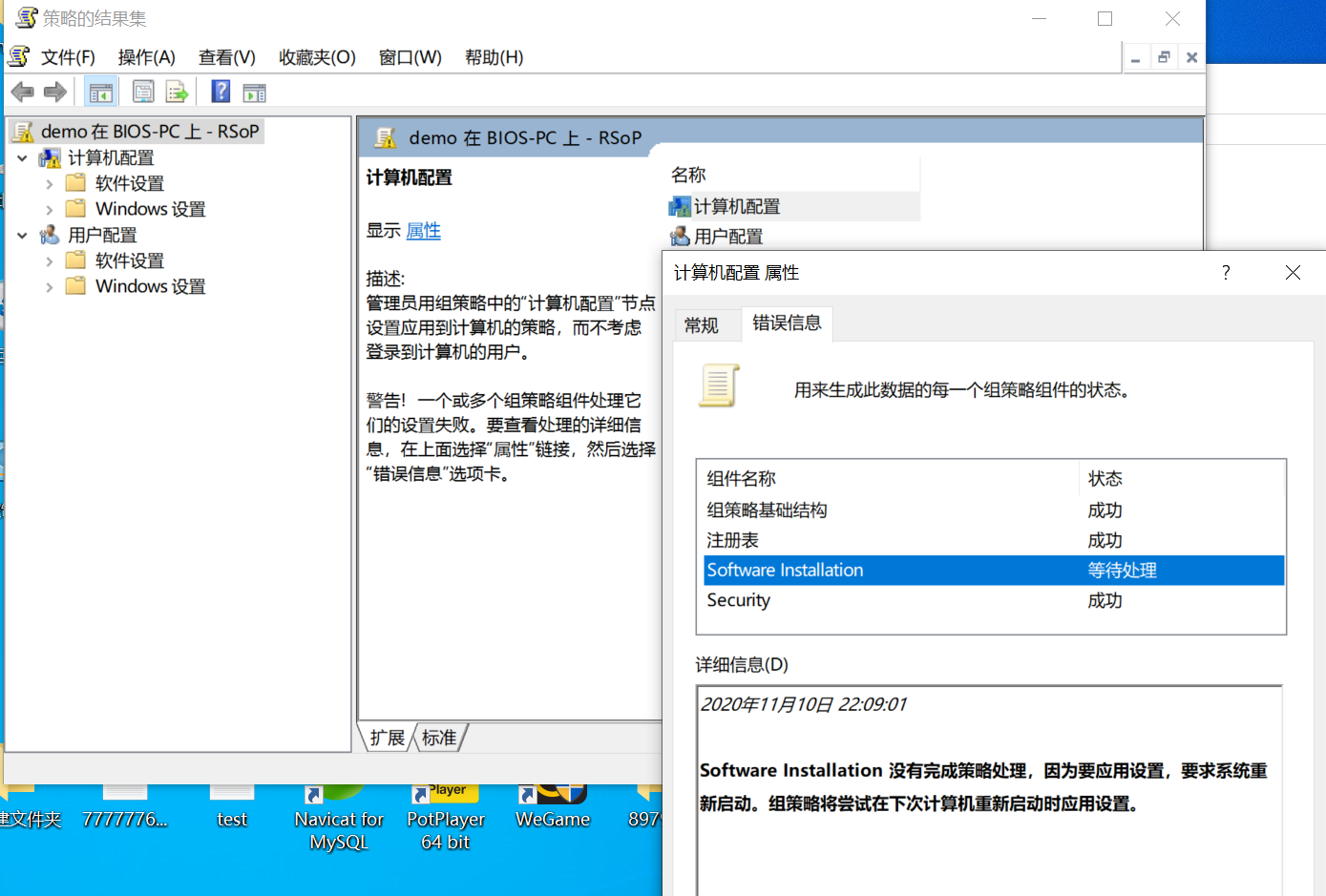
查看错误信息,可以看到 安装服务 没有正常运行;在cmd窗口下执行gpupdate /force,后重启查看能否正常全自动安装;
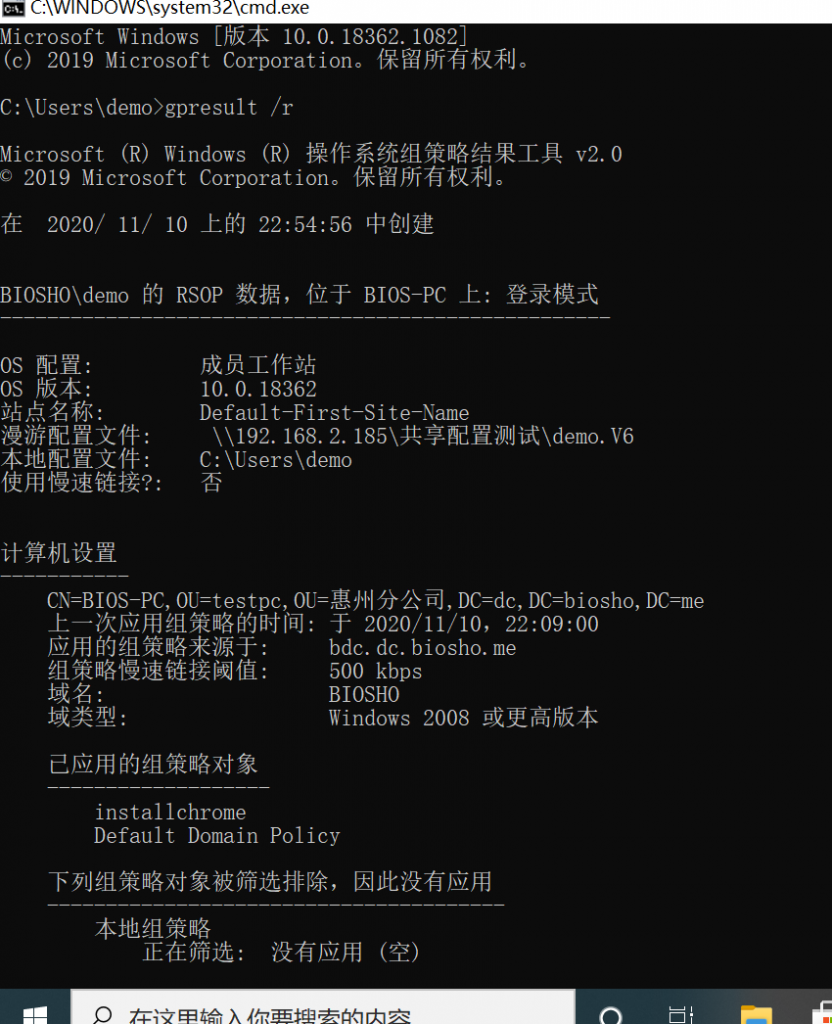
如重启依旧未进行安装,先在客户计算机 cmd命令下 输入 gpresult /r 此处可以查看到计算机应用的策略,此处能看到策略正常下发;
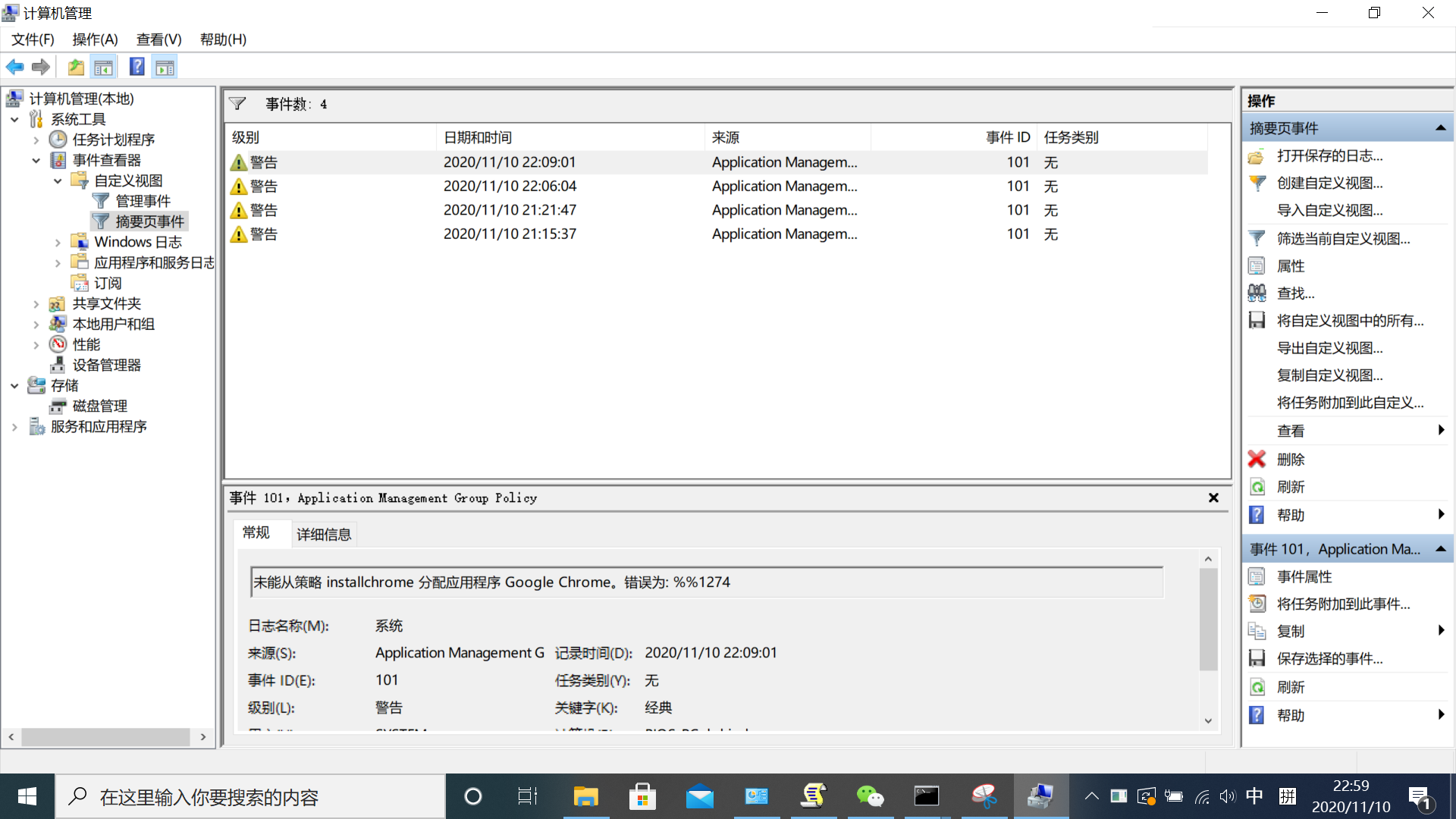
查看客户机的事件日志,发现有“事件101,Applicatinon Management Group Policy” 的警告日志,显示错误代码为:%%1274
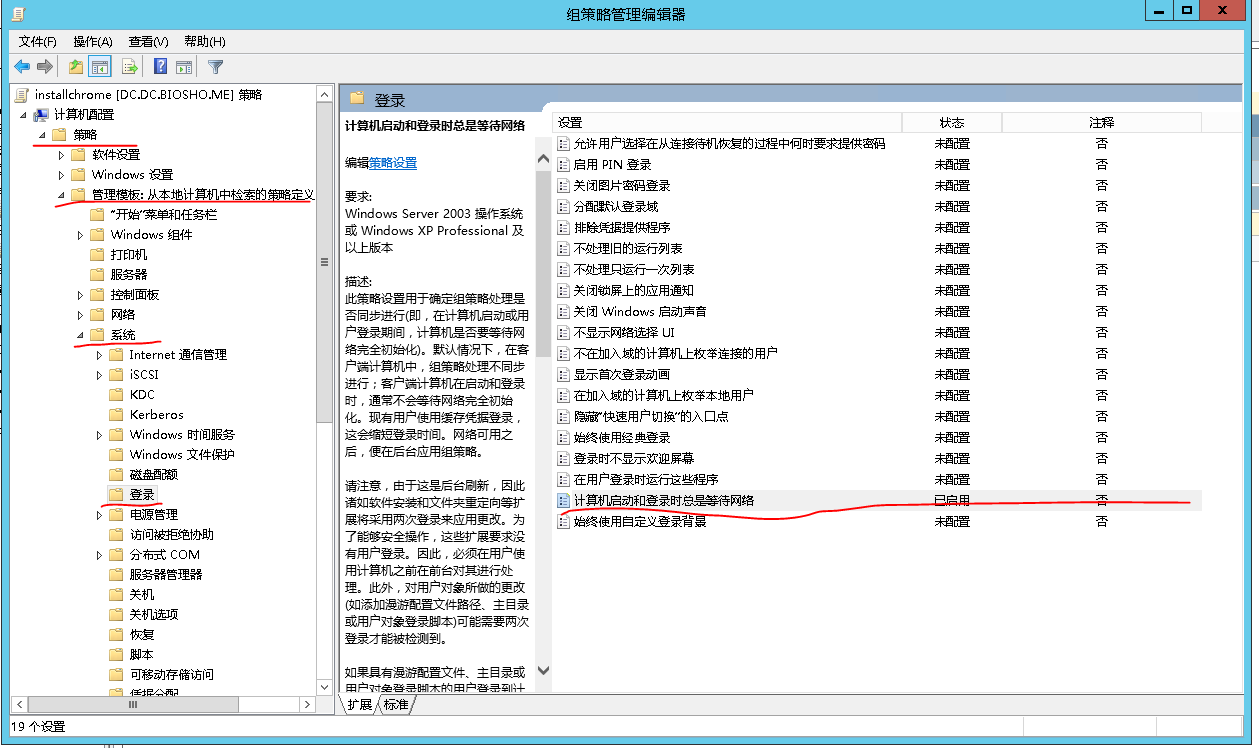
编辑下发的gpo策略,计算机配置—策略—管理模板—系统—登录—“计算机启动和登录时总是等待网络”更改为已启用,
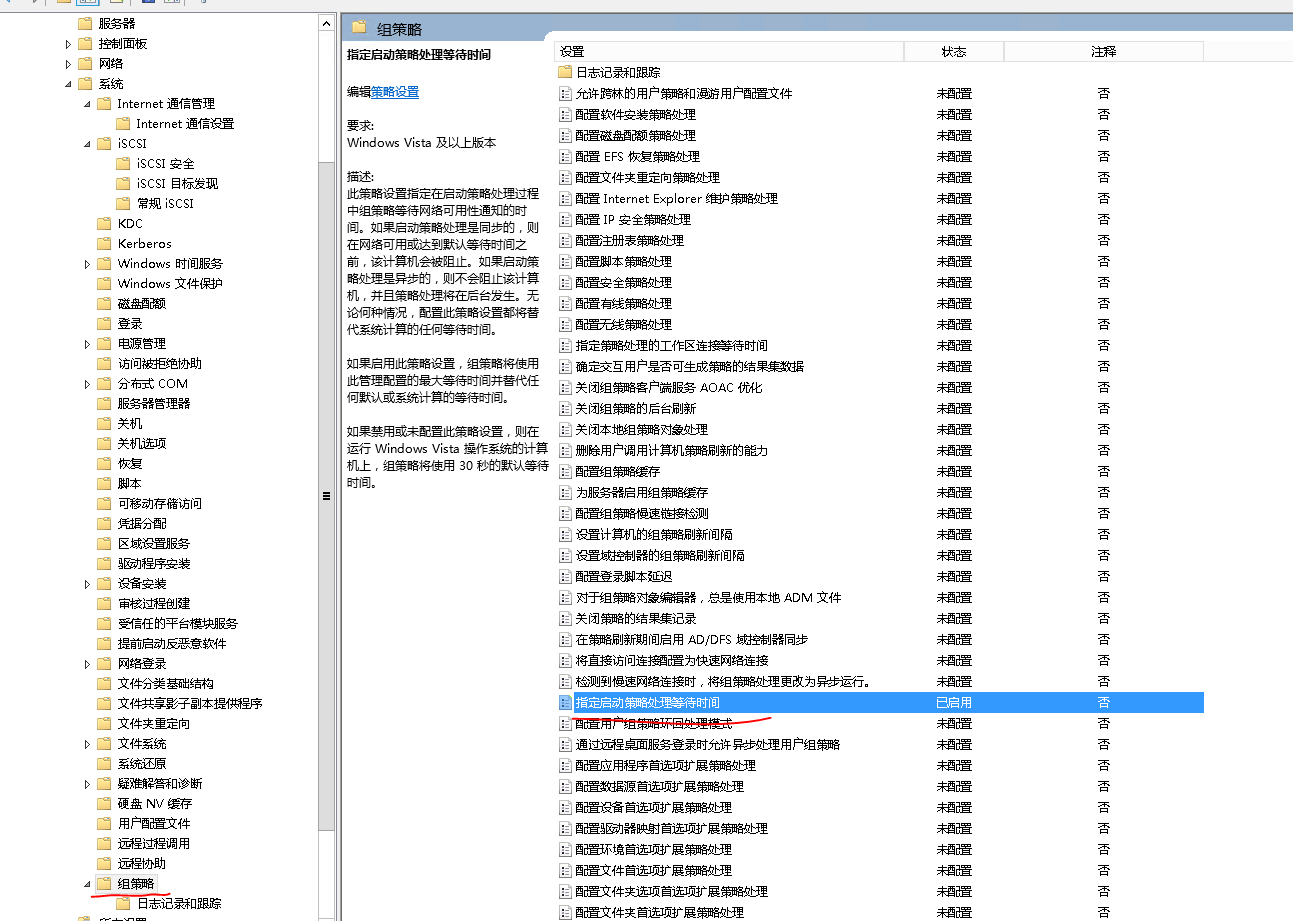
组策略—指定启动策略处理等待时间—设置为90秒—启用
然后在在dc上执行:gpupdate /force ,客户机上执行:gpupdate /force,重启重新登录至系统,登录桌面 即可看到安装成功后的软件。